C’est officiel, Microsoft a commencé le déploiement de sa seconde mise à jour de fonctionnalité annuelle de Windows 10. Vous pouvez donc l’installer dès maintenant sur votre PC si elle vous est déjà proposée ou forcer son installation si ce n'est pas le cas. Voyons comment faire !
Quelles sont les nouveautés de la version 20H2 ?
Comme je vous l’indiquais dans mon article consacré à ses nouveautés, la mise à jour d’octobre de Windows 10, aussi connue sous le nom « version 20H2 », est mineure. Elle apporte quelques améliorations stylistiques au Menu Démarrer, des changements mineurs à la barre des tâches et quelques petites améliorations ça et là pour les notifications, les paramètres ou encore le mode tablette. Pour le reste, la mise à jour apporte principalement des modifications sous le capot et notamment de nombreux correctifs de bugs.
Comment installer cette nouvelle mise à jour ?
Pour installer cette mise à jour, vous avez plusieurs options en fonction de la version actuellement installée sur votre PC :
- Si votre PC embarque la version 2004 de Windows 10, l’installation de la mise à jour sera effectuée automatiquement via Windows Update. Elle sera proposée en tant que mise à jour cumulative et s’installera en quelques minutes.
- Si votre PC est équipé d’une version antérieure de Windows 10 (version 1903 ou 1909 par exemple), vous devez rechercher les mises à jour manuellement pour pouvoir la télécharger. Pour ce faire, rendez-vous dans les Paramètres / Mise à jour et sécurité et cliquez sur le bouton « Rechercher les mises à jour ». Si elle est disponible pour votre configuration, un message s’affichera en-dessous et il vous suffira de cliquer sur le lien « Télécharger et installer » pour récupérer la mise à jour. L’installation devrait durer quelques dizaines de minutes, voire beaucoup moins si votre PC embarque un SSD par exemple.
Que faire si je ne reçois pas la mise à jour ?
Comme pour chaque mise à jour de fonctionnalité, la version 20H2 n’est pas disponible pour tous les utilisateurs en même temps. Microsoft a opté pour un déploiement progressif afin de pouvoir bloquer son déploiement en cas de bugs majeurs qui pourraient survenir sur certaines configurations. Puisque je vous parle de bugs, la firme a d’ailleurs déjà publié une liste de bugs connus sur son site. Si vous constatez d'autres problèmes avec cette mise à jour, n’hésitez pas à nous l’indiquer en commentaires !
Si la mise à jour ne vous est pas proposée via Windows Update, même après l’avoir recherchée manuellement, c’est qu’il vaut mieux attendre avant de l’installer. Microsoft a probablement jugé meilleur de ne pas la proposer sur votre configuration. Patienter est donc la meilleure option pour éviter de se retrouver avec des écrans bleus ou autres bugs gênants. Si malgré tout vous souhaitez l’installer dès maintenant, cela est possible en « forçant » son installation.
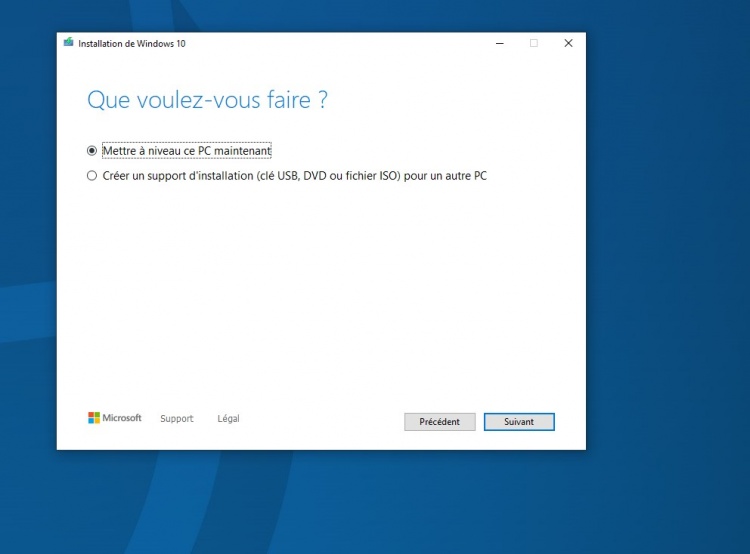
Pour ce faire, il vous suffit de télécharger l’outil de mise à niveau de Windows 10 en vous rendant sur le site de Microsoft. En cliquant sur le bouton « Mettre à jour maintenant » affiché sur le site, un petit utilitaire sera téléchargé et il vous suffira de l’exécuter pour récupérer la mise à jour immédiatement. Vous pouvez également utiliser l’outil de création de médias situé juste en-dessous pour télécharger les derniers fichiers ISO de Windows 10.
Alors, avez-vous installé cette mise à jour ? L'installation a-t-elle été rapide sur votre PC ? Avez-vous constaté des problèmes depuis ou un code d'erreur lors de l'installation ? Dites-nous tout en commentaires !
Une question sur Windows 10 ?

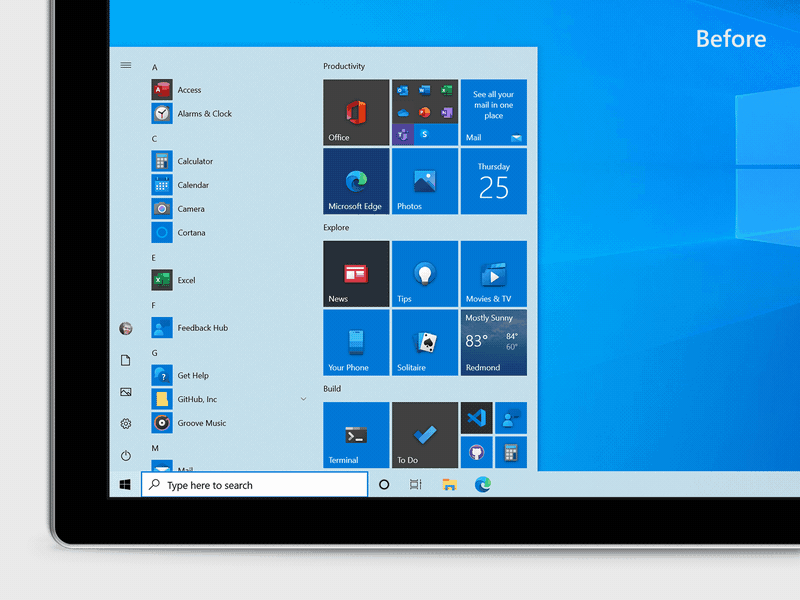
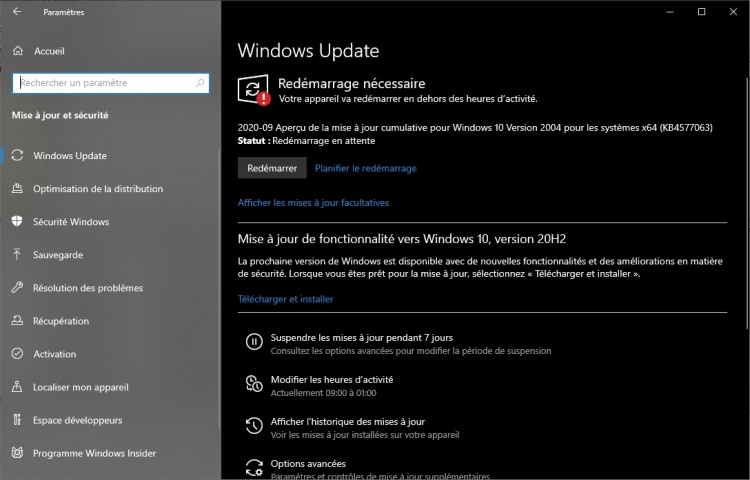
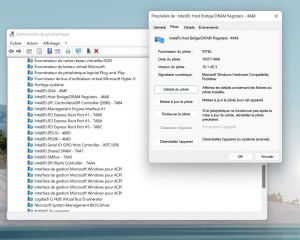
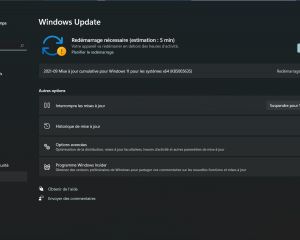

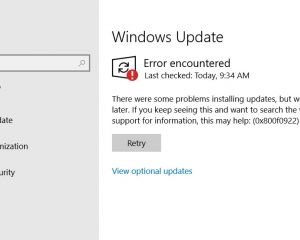

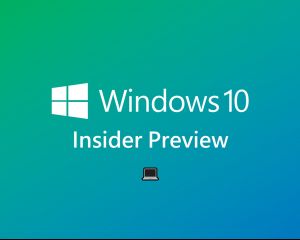

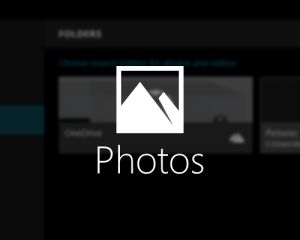
Voir les commentaires